リピーター機能(WDS)設定時の無線MACアドレスを確認する方法(Wi-Fiルーター/中継機)
Q
詳細
リピーター機能(WDS)設定時の無線MACアドレスを確認する方法
A
無線MACアドレスは、機種によって確認場所が異なります。ご利用の商品型番を選択して確認してください。
LAN側MACアドレスやシリアル番号とお間違えないようご注意ください。
各セット品も含みます。
セット品に組み合わされていWi-Fiルーターがわからない場合はこちら
Wi-Fiルーター
WZRシリーズ、WHR2/WHR3シリーズ
商品本体底面の「WDS設定用無線MACアドレス」で確認できます。
WHR2-A54G54の場合、IEEE802.11g/b用とIEEE802.11a用の2つがあります。使用する無線方式の値を確認してください。
WZR-G108、WZR-G144N、WZR2-G108、WZR-AMPG144NHはリピーター機能(WDS)対応していないため、確認する必要はありません。
WBR2シリーズ、WBR-G54L/P
商品本体背面の「W-LAN MAC」で確認できます。
WLA2-G54、WLA-G54
商品本体背面の「無線MAC」で確認できます。
WLA-B11、WLA2-G54C、WLA-G54C
商品本体背面の「Wireless MAC」で確認できます。
WLA-L11、WLA-L11G、WLA-AWC
商品本体背面の「無線 MACアドレス」で確認できます。
WBRシリーズ
1. 設定画面を表示します。
2. [アドバンスト]をクリックします。
3. [管理]-[システム情報]を開きます。
4. [無線]項目の[MACアドレス]欄の値が無線部MACアドレスです。

WHR-G54
1. 設定画面を表示します。
2. [管理]-[システム情報]を開きます。
3. [LAN側無線設定]項目の[MACアドレス]欄の値が無線部MACアドレスです。
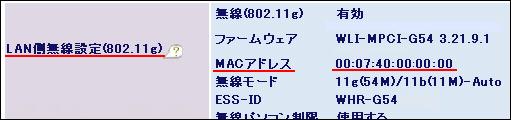
WHR-AM54G54、WHR-AMG54、WHR-AMPG、WHR-G、WHR-G54S、WHR-HP-AMPG、WHR-HP-G、WHR-HP-G54、WZR-G144NH
1. 設定画面を表示します。
2. [システム情報]もしくは[ステータス]をクリックします。
3. [無線(802.11g)]項目の[MACアドレス]欄の値が無線部MACアドレスです。
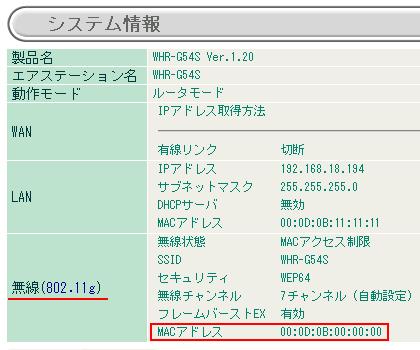
WHR-AMG54は、[無線]項目の[MACアドレス]欄の値をご確認ください。
WHR-AM54G54、WHR-AMPG、WHR-HP-AMPG、WZR-AMPG144NH、WZR-AMPG300NHは、IEEE802.11g/b用とIEEE802.11a用の2つがあります。使用する無線方式の[MACアドレス]欄の値をご確認ください。
Wi-Fi中継機
WRP-AMG54
1. Wi-Fiルーターの設定画面を開きます。
2. [システム情報]をクリックします。
3. [アクセスポイント側無線(802.11g)]項目の[MACアドレス]欄の値が無線部MACアドレスです。
このご質問の対象となる商品・OS・接続機器を表示
商品
OS・接続機器
チャット・LINEでのサポートについて
下記商品はチャット・LINEでのサポート対象外のため、電話またはメールにてお問合せいただきますようお願いいたします。
法人様向けネットワーク商品
ネットワーク対応ハードディスク(TeraStation)
<注意事項>
以下のいずれかに該当する場合、お客様の同意なくチャット・LINEでのサポートを終了させていただく場合がございます。ご了承ください。
同一のお客様から同一内容のお問合せ等の入力が複数あった場合
本サービスに関係のない画像・動画・スタンプ等が送信された場合
一定時間以上お客様からの返信がされない場合
営業時間
<オペレーター受付時間>
月~土・祝 9:30~21:00
日 9:30~17:30
※AIによる自動応答は24時間ご利用いただけます。
メールで相談について
個人向けWi-Fi/有線LAN製品、ストレージ製品のお客様にはメールで問い合わせいただく前にAIが問題解決のお手伝いを行います。
いずれかを選択して進んでください。
 Wi-Fi(無線LAN)
Wi-Fi(無線LAN) 有線LAN
有線LAN HDD(ハードディスク)・NAS
HDD(ハードディスク)・NAS SSD
SSD ブルーレイ/DVD/CDドライブ
ブルーレイ/DVD/CDドライブ メモリー
メモリー USBメモリー
USBメモリー メモリーカード・カードリーダー/ライター
メモリーカード・カードリーダー/ライター 映像/音響機器
映像/音響機器 ケーブル
ケーブル マウス・キーボード・入力機器
マウス・キーボード・入力機器 Webカメラ・ヘッドセット
Webカメラ・ヘッドセット スマートフォンアクセサリー
スマートフォンアクセサリー タブレットアクセサリー
タブレットアクセサリー 電源関連用品
電源関連用品 アクセサリー・収納
アクセサリー・収納 テレビアクセサリー
テレビアクセサリー その他周辺機器
その他周辺機器 法人向けWi-Fi(無線LAN)
法人向けWi-Fi(無線LAN) 法人向け有線LAN
法人向け有線LAN LTEルーター
LTEルーター 法人向けNAS・HDD
法人向けNAS・HDD SSD
SSD ブルーレイ/DVD/CDドライブ
ブルーレイ/DVD/CDドライブ 法人向けメモリー・組込み/OEM
法人向けメモリー・組込み/OEM 法人向けUSBメモリー
法人向けUSBメモリー メモリーカード・カードリーダー/ライター
メモリーカード・カードリーダー/ライター 映像/音響機器
映像/音響機器 法人向け液晶ディスプレイ
法人向け液晶ディスプレイ 法人向けケーブル
法人向けケーブル 法人向けマウス・キーボード・入力機器
法人向けマウス・キーボード・入力機器 法人向けヘッドセット
法人向けヘッドセット 法人向けスマートフォンアクセサリー
法人向けスマートフォンアクセサリー 法人向けタブレットアクセサリー
法人向けタブレットアクセサリー 法人向け電源関連用品
法人向け電源関連用品 法人向けアクセサリー・収納
法人向けアクセサリー・収納 テレビアクセサリー
テレビアクセサリー オフィスサプライ
オフィスサプライ その他周辺機器
その他周辺機器 データ消去
データ消去
